Cách xóa mật khẩu đã lưu trên iPhone
Máy tính bảng RAM 16 GB, trang bị bàn phím, bút cảm ứng, 8 loa, pin sạc 66W, giá gần 10 triệu đồng / Máy tính bảng 4G, RAM 8 GB, sạc 33W, giá ‘hạt dẻ’
Bạn sử dụng mật khẩu để bảo mật thông tin trên chiếc điện thoại của mình nhưng rồi lại loay hoay với việc xóa chúng. Hãy xem ngày cách xóa mật khẩu đã lưu trên iPhone đơn giản, dễ thực hiện.
Cách xóa mật khẩu đã lưu trên iPhone
Bước 1: Vào Cài đặt > Chọn Mật khẩu > Nhập mật khẩu hoặc dùng Face ID hoặc Touch ID.
Bước 2: Chọn tài khoản bạn muốn xóa mật khẩu.
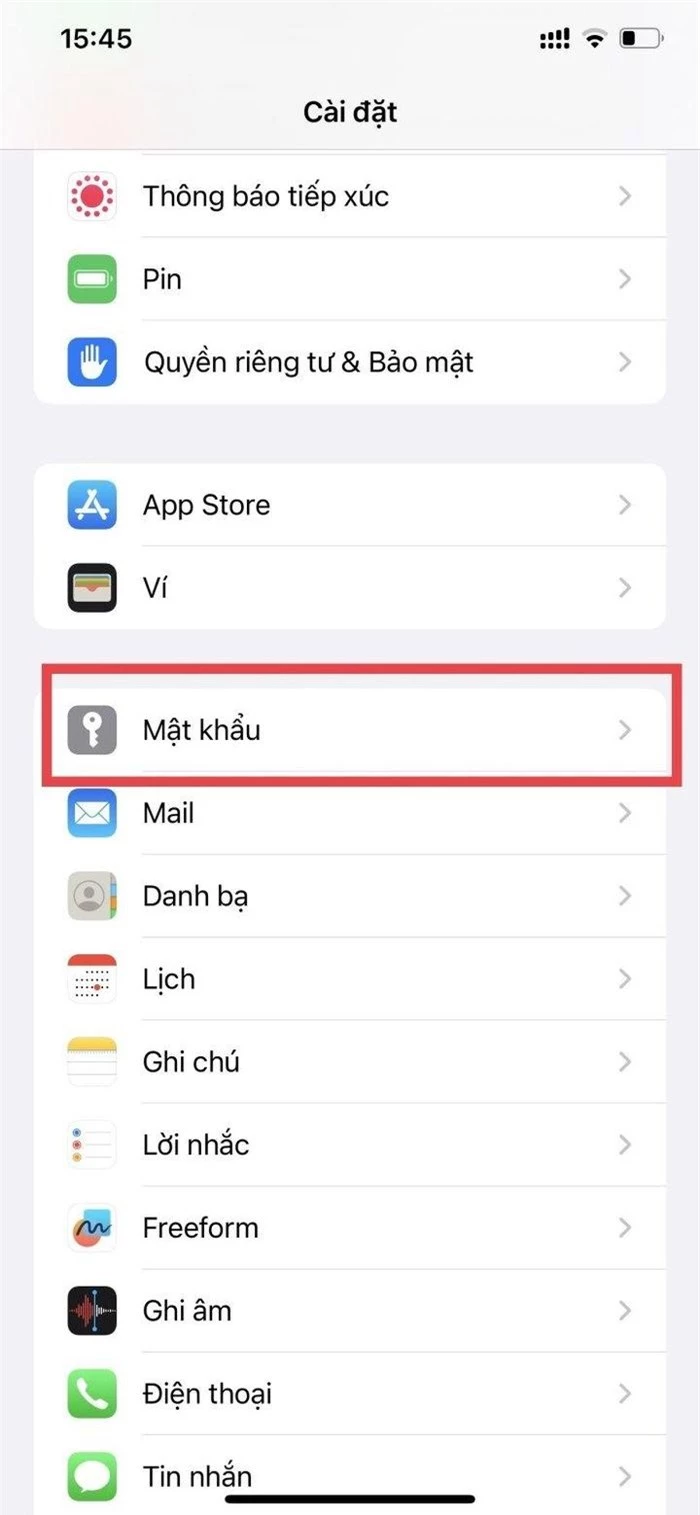
Bước 1 và 2
Vào Cài đặt> Chọn Mật khẩu, sau đó chọn tài khoản muốn xóa.
Bước 3: Nhấn vào Xóa mật khẩu ở cuối màn hình. Sau đó, nhấn vào Xóa một lần nữa để thực hiện thao tác xóa. Lúc này, tài khoản đã xóa mật khẩu đã lưu.
Nhấn vào Xóa mật khẩu > Xóa
Cách xóa nhiều mật khẩu đã lưu trên iPhone cùng lúc
Bước 1: Vào Cài đặt > Chọn Mật khẩu > Nhập mật khẩu hoặc dùng Face ID hoặc Touch ID như ở trên.
Bước 2: Chọn mục Sửa ở góc trên bên phải màn hình > Chọn vào các mật khẩu muốn xóa.
Bước 3: Chọn vào Xóa ở góc trên bên trái màn hình > Chọn Xóa X mật khẩu (X là số mật khẩu bạn đã chọn để xóa) để xác nhận.
Chọn mục Sửa ở góc trên bên phải màn hình, sau đó Chọn vào Xóa ở góc trên bên trái màn hình > chọn Xóa.
Đây là 2 cách xóa mật khẩu đã lưu trên iPhone an toàn, đơn giản nhất. Chúc các bạn áp dụng thành công!
End of content
Không có tin nào tiếp theo
Xem nhiều nhất

Lãng quên Yamaha Exciter và Honda Winner X, ‘vua xe côn’ 150cc giá rẻ mới ra mắt thiết kế đẹp mê hồn
Hãng xe sắp vào Việt Nam ra mắt SUV mới: Cùng phân khúc Honda CR-V, 'ăn xăng' chỉ 4,89 lít/100 km
Quyết đấu Honda Air Blade, Yamaha sắp ra mắt ‘vua xe ga’ 155cc mới tại Việt Nam: Có phanh ABS, giá mềm
Xe điện Xiaomi SU7 thành công ngoài mong đợi
Tìm ra 'thiên đường' xây nhà máy để đưa xe điện vào Mỹ, ông lớn Trung Quốc ngỡ ngàng khi quốc gia này thẳng thừng: Không ưu đãi cho xe Trung Quốc

Lỗi camera lùi, hơn 20.000 ô tô Hyundai Santa Fe bị triệu hồi



















